その他
2025.11.25
2022.5.26
2024.10.1
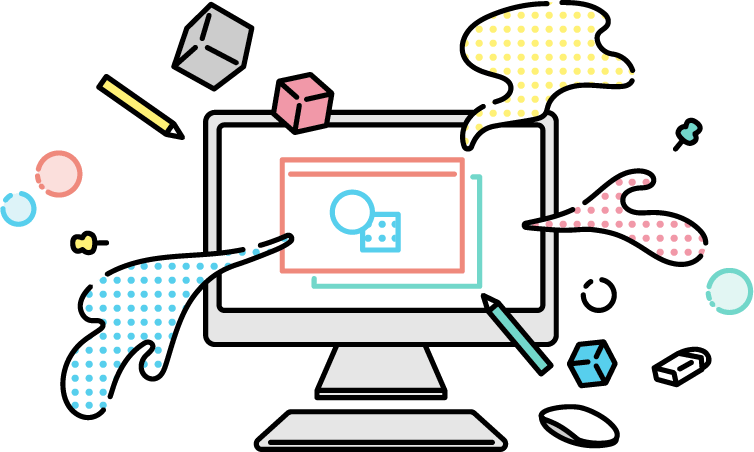
サービスを詳しく知りたい方はこちら
「LINE広告を配信したいけど、ログイン方法がわからない」
「LINE広告を始める際には、アカウント2つ作らないといけないって本当?」
上記のような悩みを持つ方は少なくないのではないでしょうか。
LINE広告を配信する際は、「LINE広告アカウント」と「LINE公式アカウント」の2種類のアカウントが必要です。
本記事では、LINE公式アカウントのログイン方法や始め方を徹底解説します。
広告との紐づけ方や、複数人で管理する方法などもご紹介するので、実務担当者は是非ご覧ください。
[wpi_designer_button id=4164] [wpi_designer_button id=4170]
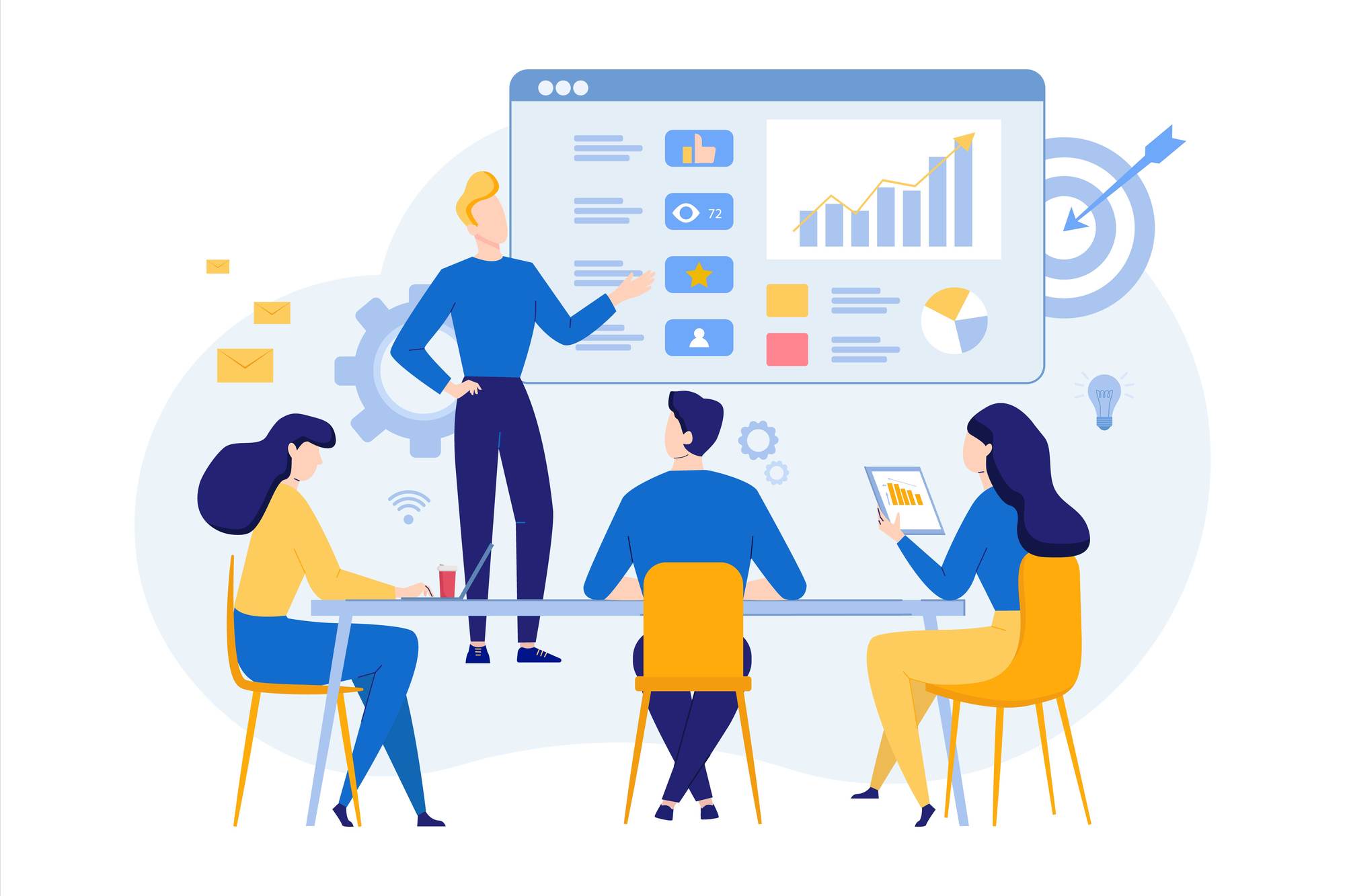
LINE広告は、年齢や性別を問わず多くのユーザーが利用しているコミュニケーションアプリ、「LINE」に配信されるSNS広告です。LINEアプリの利用年齢層は他のSNSよりも幅広いので、どんな商材でも活用できます。LINEアプリ以外に、LINEに付随するLINE NEWSやLINE VOOM(旧タイムライン)、LINEマンガにも広告配信されるため、通常のWeb広告ではリーチしづらい層にもアプローチが可能です。また、ターゲティング機能に優れているため、さまざまな利用層が混在しているLINEユーザーの中から、自社のターゲット層に絞って配信できます。
LINE広告についてさらに詳しく知りたい方は、こちらをご覧ください。
LINE広告を配信するためには、「LINE広告アカウント」と「LINE公式アカウント」を紐づけなければなりません。ここからは、2つのアカウントの紐づけ手順を解説します。
LINE公式アカウントとは?
LINE公式アカウントとは、企業や店舗が、LINEユーザーと直接コミュニケーションをするためのアカウントです。LINE公式アカウントには「認証済みアカウント」と「未認証アカウント」の2種類があり、どちらも無料で利用できます。LINE所定の審査を通過すると「認証済みアカウント」となり、認証済みバッジが付与されます。ユーザーからの信頼を得るためにも、審査には申し込んでおくことがおすすめです。ただし、審査には1か月以上かかる場合もあるので、スケジュールには余裕を持っておきましょう。
未認証アカウントは、法人・個人の双方が取得できるアカウントです。機能は認証済みアカウントと変わりません。未認証アカウントで開設した場合でも、後から認証済みアカウントに移行することもできます。LINE公式アカウントには、ステップ配信や友だち追加機能など、ダイレクトマーケティングに役立つ機能もあります。広告配信以外のマーケティングにも活用しましょう。
LINE公式アカウントは、LINE for Businessの、*「LINE公式アカウントを無料ではじめましょう」から開設します。画面右側の「LINE公式アカウントの開設(無料)」をクリックすると、「LINE Business ID」と書かれたページに移動するので、「アカウントを作成」をクリックします。次の画面で個人用LINEアカウント、もしくはメールアドレスを登録すれば、LINE公式アカウントを開設できます。
個人用アカウントで開設する場合は、個人用アカウントとLINE公式アカウントを連携させれば完了です。メールアドレスで開設する場合は、いくつか必要情報の入力が求められますので、記入してください。
開設申請の最後に表示される「申し込み完了」画面下部には、「アカウント認証をリクエストする」ボタンが設置されています。スケジュールに余裕がある場合は、リクエスト申請しておきましょう。認証はLINE公式アカウント開設後にも申請できます。
最後に、「LINE Official Account Manager」(管理画面)にログインできれば登録は完了です。管理画面にログインしたら、最低限のプロフィール情報(アカウント名とプロフィール画像など)の入力と、「設定」メニューの「検索結果で表示」項目を「表示」に切り替え、LINE公式アカウントを公開しましょう。
LINE公式アカウントと広告アカウントを紐づける時は、広告アカウント側からLINE公式アカウントに向けて連携申請を行います。まず、紐づけにはLINE公式アカウントの「ベーシックID(もしくはプレミアムID)」が必要です。ベーシックIDは、LINE公式アカウント開設時に自動的に発行されているので、LINE公式アカウントの管理画面内「設定」メニューの「アカウント情報」でIDを確認し、控えておきましょう。
続いて、LINE広告アカウントの管理画面で広告アカウントを作成します。LINE広告の管理画面にログインし、トップページの「広告アカウント」から「+新しい広告アカウントを作成」を選択し、基本情報を入力していきます。ここで入力する情報は広告アカウント審査で使われるので、審査落ちしないように正確に入力しましょう。商材情報を入力する欄に、「LINE公式アカウントのベーシックID/プレミアムID」の項目があります。先ほど控えたベーシックID(もしくはプレミアムID)を入力し、そのまま広告アカウントの作成を完了させます。
審査に通過した広告アカウントを開くと画面内に通知が来ているので、「リンクをコピー」ボタンから承認用URLを取得しましょう。利用しているブラウザにURLを打ち込み、LINE公式アカウントのログイン情報でアクセスすると、連携リクエスト中のLINE公式アカウントが表示されているので、承認ボタンを押して連携させます。

ここからは、LINE公式アカウントの管理画面へのログイン方法を解説します。広告に関する作業やユーザー管理作業を行う場合、基本的にはPCでログインした方が使い勝手は良いです。
まず、「ログイン画面」にアクセスします。LINE公式アカウント開設時に「LINEアカウントで登録」から開設した場合と、「メールアドレスで登録」から開設した場合でログイン方法が異なるので、それぞれご紹介します。
LINEアカウントで開設した場合は、「LINEアカウントでログイン」を選択し、認証済みのLINEアカウントでログインします。初回ログイン時のみPINコードの入力が求められるので、ログインに利用したメールアドレスを登録しているLINEアプリで、3分以内にコードを入力してください。ログインに成功すると、アカウントリスト画面に遷移します。2回目以降のログインは、メールアドレスとパスワードの入力のみでログイン可能です。
「メールアドレスで登録」から開設した場合は、「ビジネスアカウントでログイン」を選択し、登録済みのメールアドレス・パスワードを入力します。ログインに成功するとアカウントリスト画面に遷移し、ログイン完了です。
引用:LINE公式アカウント (LINE Official Account Manager) STEP1 ログインマニュアル|LINE for Business
アカウントにログインできない場合は、「メールアドレス・パスワードの確認はこちら」ページから、メールアドレスやパスワードを確認できます。パスワードを忘れた場合は、PC版LINEを起動し、メールログイン画面の「パスワードを再設定」をクリックします。登録メールアドレスを入力して「確認」をクリックすればメールが届くので、メールの案内に従ってパスワードを再設定しましょう。
LINE公式アカウントには、「管理者」、「運用担当者」、「運用担当者(配信権限なし)」、「運用担当者(分析の閲覧権限なし)」の4種類の権限があります。それぞれの権限が使える機能は、次の表の通りです。

1アカウントに対して、100人までメンバーを登録できます。また、ユーザーが管理できるアカウントは100個までです。ここからは、LINE公式アカウントの管理者権限付与手順をご紹介します。
LINE公式アカウントの管理者とは、投稿の作成から配信、データの閲覧、アカウント設定の変更、メンバー管理などの全ての機能を利用できる権限です。複数人でアカウントを管理できるので利便性は向上しますが、他のメンバーの管理もできるようになるので、権限を付与するスタッフは最小人数にすることがおすすめです。また、社外に権限を付与する際は、問題が生じないか細心の注意を払いましょう。
LINE公式アカウントの管理者を追加する場合は、PC版と管理アプリ版で手順が異なります。
PC版の場合、アカウント管理画面の「設定」メニューから「権限管理」を選択してください。「メンバーの追加」から「URLを発行」を選び、発行された認証用URLを追加したいユーザーに共有します。認証用URLは発行から24時間で失効するので、相手が対応可能な日に作業しましょう。また、URLは1回の発行につき1人のユーザーのみ使えます。認証URLは使い回せないので、複数人を追加する場合でも、1人ずつ対応しなければなりません。管理者として追加されるユーザーも、LINEログインのためのメールアドレス設定をしておく必要があるので、事前に準備しておきましょう。
管理アプリ版の場合は、「設定」メニューから「権限」を選択してください。「メンバーを追加」からプルダウンで付与権限を選び、「LINE」もしくは「URL発行」のいずれかの方法で追加できます。
権限を付与したユーザーの管理者権限を削除する場合も、管理画面から行います。管理者を削除したいアカウントを選択し、「設定」メニューから「権限管理」に入ると、既に権限を付与したメンバー一覧が表示されます。削除したいメンバーの右側にある「変更」ボタンを押し、「削除」をクリックすれば完了です。
管理者を編集したい場合の手順は、削除手順とほとんど同じです。「設定」メニュー内の「権限管理」からメンバー一覧画面に入り、右側にある「変更」ボタンを押すと、「権限の種類」がプルダウンで表示されます。付与したい権限を選択したら、「保存」を押して完了です。
ここまでの操作方法の解説でも軽く触れましたが、注意点を3つご紹介します。
まず、1つのアカウントで登録できるユーザーは100人までです。100人以上登録することは稀ですが、人数制限があることは頭に入れておきましょう。
続いての注意点は、認証用URLの有効期間が24時間であることです。そのため、「金曜日の午後にURLを送付、そのまま土日を挟みURLが失効」、「権限を付与したいスタッフが休みで、24時間以内に対応できなかった」といった場合、権限付与が失敗することが多いです。権限を付与する際は、権限を付与する側とされる側で事前にスケジュール調整しておきましょう。
最後の注意点は、1つの認証用URLが使えるのは1人のユーザーのみであることです。URLの使いまわしはできないので、複数人に権限を付与する場合は、それぞれ対応してください。

最後に、LINE広告の管理画面の共有方法もご紹介します。アカウント管理画面にログインしたら、「設定」から「権限の管理」を選択します。「+ユーザーを追加」ボタンをクリックし、追加するユーザーのメールアドレスを入力したら、付与する権限を選択して「招待メールを送る」を押してください。なお、LINE広告アカウントの管理権限は次の表のようになっています。
|
広告アカウント管理者 |
広告アカウント運用者 |
広告アカウントアナリスト |
|
|---|---|---|---|
|
広告アカウント管理 |
〇 |
||
|
請求管理 |
〇 |
||
|
ユーザー管理 |
〇 |
||
|
広告運用 |
〇 |
〇 |
|
|
広告運用(閲覧) |
〇 |
〇 |
〇 |
|
レポート |
〇 |
〇 |
〇 |
参考:ユーザーを追加し、権限を付与する|LINE for Business
権限を付与される側のユーザーに、「LINE広告 for Advertiserに招待されています」とのメールが届くので、メール内のURLから招待を受諾すればユーザー追加と権限付与は完了です。広告アカウントの権限にも、上記の表のようにレベルがあります。広告アカウント管理者は、ユーザー管理や請求管理などのクリティカルな機能も操作できるので、付与するユーザーの選定は慎重に選ぶことが重要です。特に、社外に共有する際は注意してください。
LINE広告の運用には、LINE公式アカウントが不可欠です。広告運用担当者が複数人いる場合や、クラウドワーカー、広告代理店などを利用している場合は、アカウントの権限付与が必要となります。その際には、権限を付与する側も作業が必要となりますので、この記事でご紹介した手順を参考にしてみてください。
また、権限にはいくつかのレベルがあります。そのため、不必要な作業ができる権限レベルを付与しないように注意してください。権限付与を上手く使えば、作業の効率化につながります。LINE公式アカウント以外に、LINE広告アカウントにも権限付与機能があるので、両者を使いこなして効率的に運用しましょう。
Writer GMSコンサルティング編集部 マーケティング部
私たちは現在の自分に甘んじず、チャレンジをすることで、お客様にプロとしての価値を提供いたします。常に知識・技術をアップデートし、お客様の成長に貢献してまいります。
広告運用でお困りの方はお気軽にお問い合わせください